- 软件大小:45KB
- 软件语言:中文
- 软件类型:国产软件
- 软件类别:免费软件 / PS笔刷
- 更新时间:2014-12-24 17:20
- 运行环境:WinAll, WinXP
- 软件等级:

- 软件厂商:
- 官方网站:http://www.downcc.com

73KB/中文/10.0
9.86MB/中文/10.0
11.48M/中文/6.0
59.31M/中文/10.0
10.72M/英文/10.0
大气虎字ps笔刷是一种书法字体笔刷,书画字体虎字笔刷非常大气,用它写龙字肯定很霸气。看到下面的效果图是不是跟小编有一样的感觉,有大气风范呢?
1、首先要知道,PS的笔刷后辍名统一为*.abr
2、安装方法:
photoshop 8.0以上版本安装路径为:打开安装PS的文件夹——预置——画笔——将你下载的笔刷解压到这里面。
Photoshop 8.0以下版本安装路径为:打开安装PS的文件夹——再找到名为“brush”的文件夹,brush意为画笔,将你下载的笔刷解压到这里面。
3、笔刷安装成功后如何使用?请打开Photoshop ,点画笔载入。
下面以Adobe Photoshop CS中文版为例进行说明。(注意:版本不同,安装方法略有差异,请参考本方法。)
启动Photoshop,新建一个空白文件。
选择画笔工具。

点击画笔对话框 → 点击左上角的三角尖出现菜单 → 选择“载入画笔”。
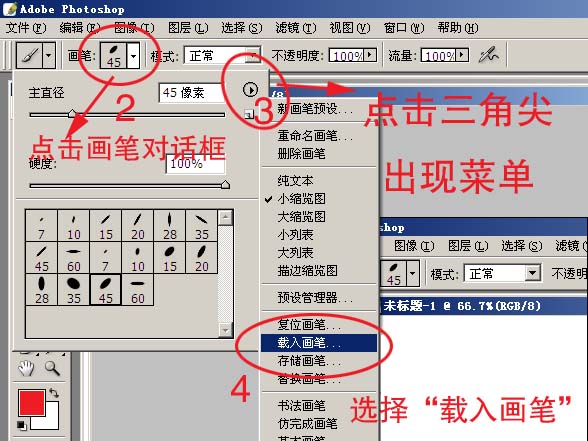
找到笔刷存放的路径,选择笔刷文件,点击“载入”,这样一个笔刷文件就被载入。
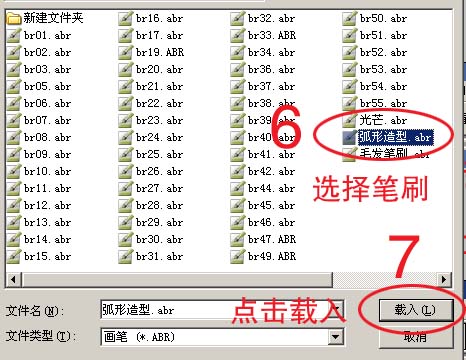
在笔刷预览框中就会出现你刚才载入的一组笔刷。现在选择你满意的笔刷,在图中就会画出笔刷形状。
PS笔刷安装完毕。
请描述您所遇到的错误,我们将尽快予以修正,谢谢!
*必填项,请输入内容